win10系统反复弹出拨号连接的窗口设置取消的图文方法
发布日期:2019-08-19 作者:雨林木风纯净版系统 来源:http://www.8ud.cn
win10系统电脑使用过程中有不少朋友表示遇到过win10系统反复弹出拨号连接的窗口设置取消的状况,当出现win10系统反复弹出拨号连接的窗口设置取消的状况时,你不懂怎样解决win10系统反复弹出拨号连接的窗口设置取消问题的话,那也没有关系,我们按照1、首先在win10中打开iE浏览器,然后在浏览器菜单中选择“工具”按钮,然后在弹出的菜单中选择“internet选项”选项 2、在弹出的internet选项属性窗口后,切换菜单栏至“连接”选项卡,然后勾选“从不进行拨号连接”选项,最后选择“确定”按钮即可这样的方式进行电脑操作,就可以将win10系统反复弹出拨号连接的窗口设置取消的状况处理解决。这一次教程中,小编会把具体的详细的步骤告诉大家:
推荐:
win10电脑总是弹出宽带连接怎么处理?
1、首先在win10中打开iE浏览器,然后在浏览器菜单中选择“工具”按钮,然后在弹出的菜单中选择“internet选项”选项(如下图所示);
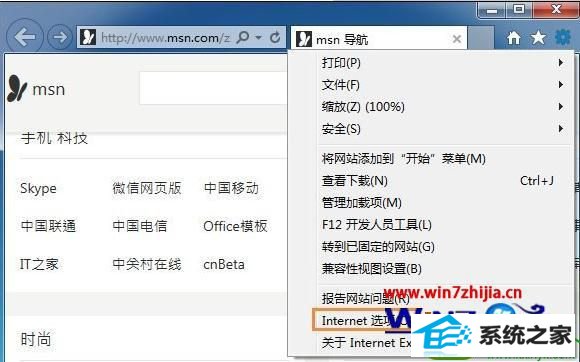
2、在弹出的internet选项属性窗口后,切换菜单栏至“连接”选项卡,然后勾选“从不进行拨号连接”选项,最后选择“确定”按钮即可(如下图所示)。
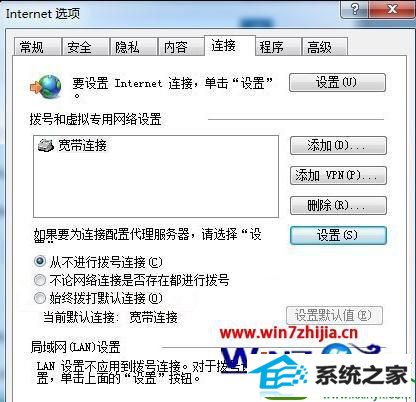
相信通过上述的教程大家就清楚win10系统反复弹出拨号连接的窗口怎么设置取消了,如果身边有小伙伴对此问题也同样疑惑的话,可以将上述的教程分享给他们。更多的精彩教程欢迎大家上windows7系统下载官网查看相关的教程。
相关系统推荐
- 番茄花园Windows xp 电脑城2021五一装机版 2021-05-02
- 电脑公司Windows10 优化装机版64位 2020.09 2020-08-16
- 雨林木风win11 64位分享精品版v2021.10免激活 2021-09-06
- 电脑公司Win10 正式装机版32位 2020.07 2020-06-13
- 萝卜家园Win7 安全装机版64位 2021.02 2021-01-12
- 雨林木风Window7 32位 万能春节纯净版 v2020.02 2020-01-24
- 电脑公司WinXP 完美装机版 2020.06 2020-05-09
- 电脑公司Windows11 大神装机版64位 2021.08 2021-07-15
- 雨林木风 Ghost Win10 64位 纯净版 v2019.07 2019-06-27
- 深度技术WinXP 体验装机版 2021.07 2021-06-10
栏目专题推荐
雨林木风装机大师 东芝装机管家 木风雨林一键重装系统 u启动装机大师 企业版重装系统 风雨木林u盘装系统 萝卜家园win8系统下载 小熊装机助手 苹果win10系统下载 蜻蜓装机助理 完美重装系统 萝卜花园u盘装系统 联想装机管家 u大仙xp系统下载 小马win10系统下载 专业版一键重装系统 冰封一键重装系统 win10一键重装系统 纯净版win8系统下载 浩海装机卫士系统下载推荐
系统教程推荐
- 1win10系统切换输入法快捷键是什么
- 2win10系统“系统更新安装完毕”才能关机的还原教程
- 3win7系统修复注销关机声音的配置办法
- 4win7系统360浏览器兼容模式如何配置
- 5win10系统系设置windows照片查看器为默认查看器的操作方案
- 6win10系统qq消息没有提示音的方法介绍
- 7一键重装系统简体吗
- 8win10系统怎么彻底卸载loadrunner_win10系统完全卸载loadrunner的图
- 9w7装机版旗舰版和强化版的区别是什么?w7装机版旗舰版和强化版哪个好
- 10xp装机版安装office2007提示错误1402
- 11win7系统桌面右键菜单如何添加关机项
- 12win10装机版系统如何打开虚拟键盘
 雨林木风纯净版系统
雨林木风纯净版系统








